1. Pengantar
Dalam codelab ini, kita telah mencantumkan langkah-langkah untuk menginstal ABAP Platform Trial 2022 di Google Cloud, lalu menginstal ABAP SDK untuk Google Cloud.
Kita akan menggunakan skrip yang dihosting di Repositori GitHub ini. File README repositori memiliki dokumentasi mendetail tentang fungsi skrip.
Layanan Google Cloud berikut digunakan dalam codelab ini:
- Compute Engine
- Layanan Jaringan
- Cloud Shell
Yang akan Anda build
Anda akan membuat yang berikut menggunakan skrip:
- Instance Compute Engine dengan ABAP Platform Trial 2022 yang berjalan di container Docker.
- Aturan Firewall.
- Akun Layanan untuk mengakses Google Cloud API menggunakan ABAP SDK untuk Google Cloud.
2. Persyaratan
- Browser, seperti Chrome atau Firefox.
- Project Google Cloud dengan penagihan diaktifkan atau Buat akun Uji Coba Gratis 90 Hari untuk Google Cloud Platform.
- SAP GUI (Windows atau Java) yang diinstal di sistem Anda. Jika SAP GUI sudah diinstal di laptop Anda, hubungkan ke SAP menggunakan alamat IP eksternal VM sebagai IP Server Aplikasi. Jika menggunakan Mac, Anda juga dapat menginstal SAP GUI for Java yang tersedia di link ini.
3. Sebelum memulai
- Di Konsol Google Cloud, di halaman pemilih project, pilih atau buat project Google Cloud (Misalnya:
abap-sdk-poc). - Pastikan penagihan diaktifkan untuk project Cloud Anda. Pelajari cara memeriksa apakah penagihan telah diaktifkan pada suatu project. Lewati langkah ini jika Anda menggunakan Akun Uji Coba Gratis 90 Hari.
- Anda akan menggunakan Cloud Shell, lingkungan command line yang berjalan di Google Cloud.
- Dari Cloud Console, klik Activate Cloud Shell di pojok kanan atas:
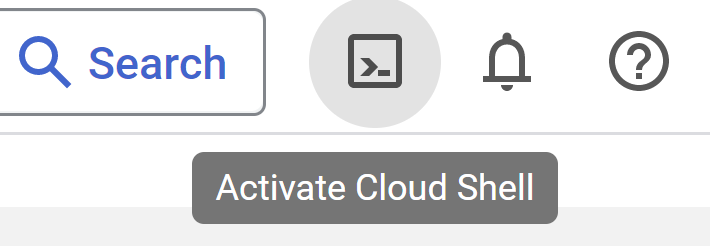
- Jalankan perintah berikut untuk melakukan autentikasi akun Anda dan menetapkan project default ke
abap-sdk-poc. Zonaus-west4-bdigunakan sebagai contoh. Jika perlu, ubah project dan zona dalam perintah berikut berdasarkan preferensi Anda. Parameter ini digunakan oleh skrip penginstalan.
gcloud auth login
gcloud config set project abap-sdk-poc
gcloud config set compute/zone us-west4-b
4. Jalankan skrip pembuatan
- Jalankan perintah berikut untuk mengeksekusi skrip create_vm_withdocker.sh.
mkdir sap-docker-2022
cd sap-docker-2022
git clone https://github.com/google-cloud-abap/abap-cloud-trial-2022-gcp.git
cd abap-cloud-trial-2022-gcp
chmod 755 create_vm_with_docker.sh
./create_vm_with_docker.sh
Skrip akan melakukan aktivitas berikut:
- Buat VM (Nama:
abap-trial-docker, Konfigurasi:n2-highmem-4, OS & Disk:debian-12-bookworm-v20240815,200gb). - Instal Docker Engine versi terbaru.
- Tarik dan mulai container docker ABAP Platform Trial 2022.
- Aktifkan IAM Service Account Credentials Service dan Address Validation Service, yang akan kita gunakan untuk mengevaluasi ABAP SDK dalam codelab berikutnya.
- Buat akun layanan
abap-sdk-dev@abap-sdk-poc.iam.gserviceaccount.com,yang akan digunakan oleh ABAP SDK.
5. Memantau penginstalan
VM akan dibuat dalam beberapa menit, tetapi langkah penginstalan container Docker SAP akan memerlukan waktu sekitar 15 menit.
Untuk memantau proses penginstalan, lakukan langkah-langkah berikut:
- Setelah VM dibuat, gunakan salah satu metode berikut untuk melakukan SSH ke dalam sistem:
- Klik tombol SSH di Cloud Console.

- Jalankan perintah berikut di terminal Cloud Shell:
gcloud compute ssh "abap-trial-docker-2022"
- Skrip penginstalan membuat file output
/tmp/output.txt. Untuk memantau proses penginstalan, Anda menjalankan perintahtaildengan file ini.
tail -f /tmp/output.txt
- Tunggu hingga Anda melihat pesan konfirmasi di bawah ini dalam file output bahwa container Docker SAP sedang berjalan.

Anda juga dapat menjalankan perintah berikut untuk memeriksa apakah container sedang berjalan:
sudo docker ps
Tindakan ini akan menyelesaikan penginstalan dan sekarang kita dapat melanjutkan ke langkah berikutnya untuk menghubungkan ke sistem.
6. Menguji koneksi ke sistem SAP
Sekarang Anda dapat terhubung ke sistem SAP.
- Jalankan perintah berikut untuk mendapatkan Alamat IP Eksternal VM atau periksa di konsol Google Cloud.
gcloud compute instances describe abap-trial-docker \
--format='get(networkInterfaces[0].accessConfigs[0].natIP)'
Gunakan informasi berikut untuk terhubung dari SAP GUI:
- ID Sistem: A4H
- Nomor Instance: 00
- Server Aplikasi: <Alamat IP Eksternal>
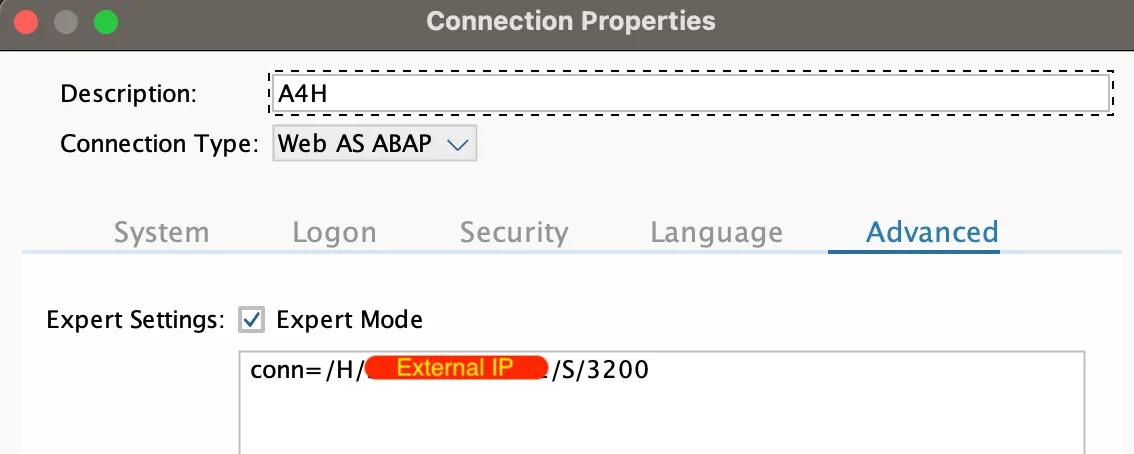
Nama pengguna adalah DEVELOPER dengan sandi ABAPtr2022#00. Sandi ini juga telah ditentukan sebelumnya (sandi yang sama) untuk klien 000, klien 001: SAP*, DDIC. Lihat di sini untuk mengetahui detail selengkapnya.
7. Memperpanjang lisensi uji coba SAP
Untuk memperpanjang masa berlaku lisensi uji coba SAP, lakukan langkah-langkah berikut:
- Login ke sistem menggunakan kredensial berikut:
Klien: |
|
UserID: |
|
Sandi: |
|
- Dapatkan kunci Hardware dari Tcode:
SLICENSE
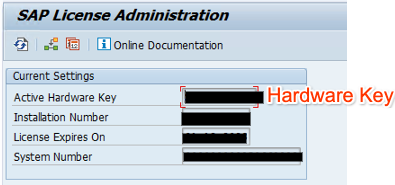
- Buat kunci lisensi baru dari situs SAP License Keys for Preview, Evaluation and Developer Versions. Pilih sistem
A4H, perbarui data pribadi, info sistem dengan kunci hardware, dan setujui lisensi. Klik tombol Buat untuk membuat file kunci lisensiA4H_Multiple.txt

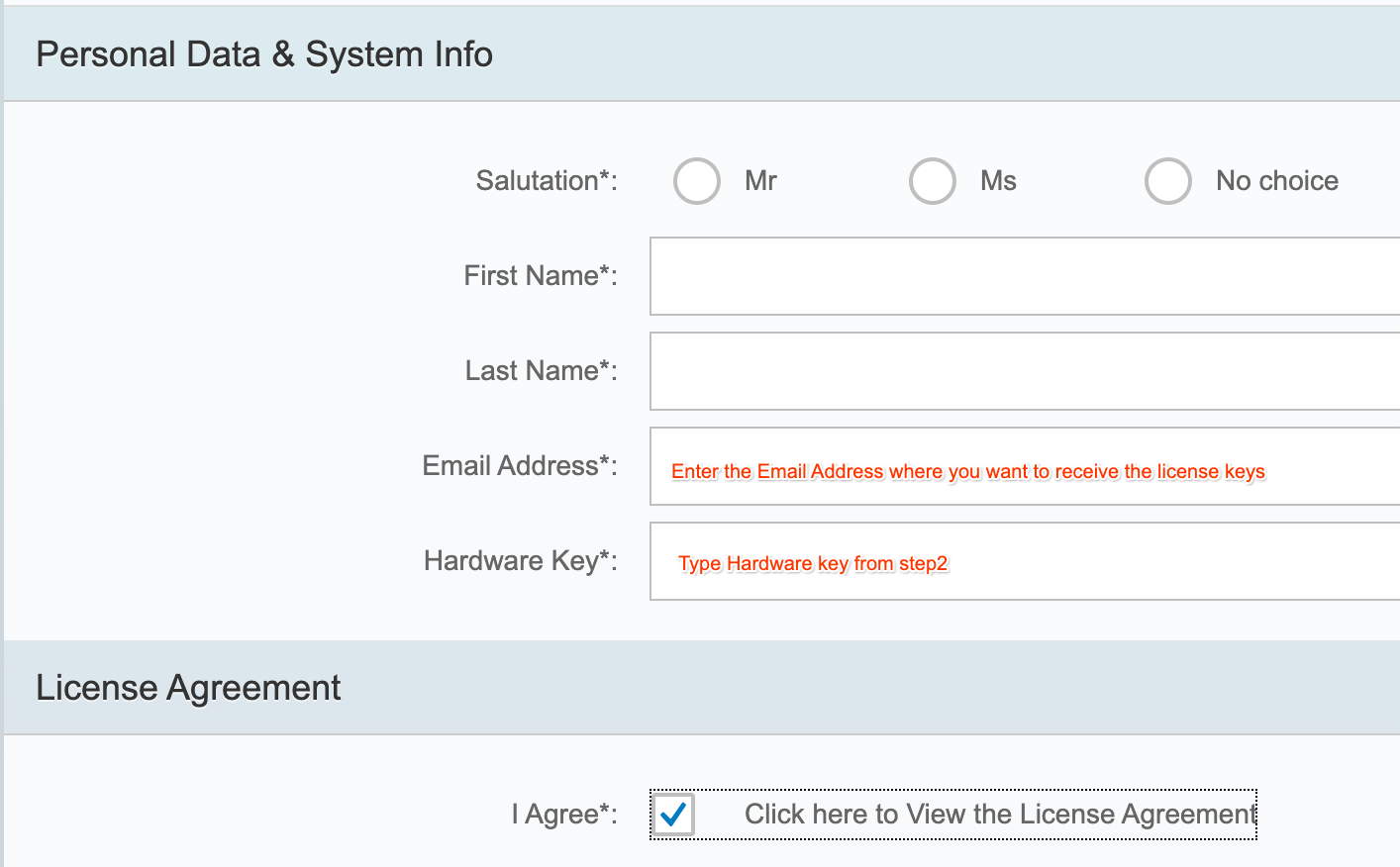
- Instal kunci lisensi baru menggunakan Tcode:
SLICENSE
- Buka Tcode:
SLICENSE, klik tombol Install, lalu pilih dokumen teks yang didownloadA4H_Multiple.txt. Masa berlaku sistem akan diperpanjang selama 3 bulan lagi.
8. Mengaktifkan konfigurasi TMS
Untuk mengimpor transport ke dalam sistem, kita harus mengaktifkan konfigurasi TMS.
- Login ke sistem menggunakan nama pengguna
DEVELOPERdengan sandiABAPtr2022#00. - Buka TCode STMS > Overview > Imports.
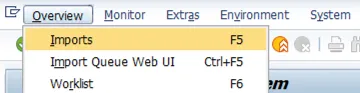
- Pilih Environment > System Overview.
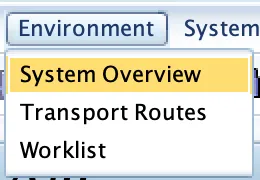
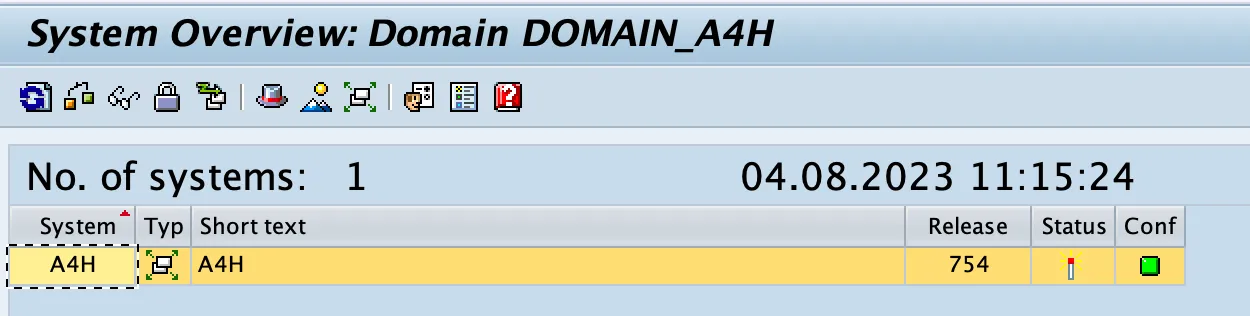
- Pilih Extras > Distribute and Activate Configuration.
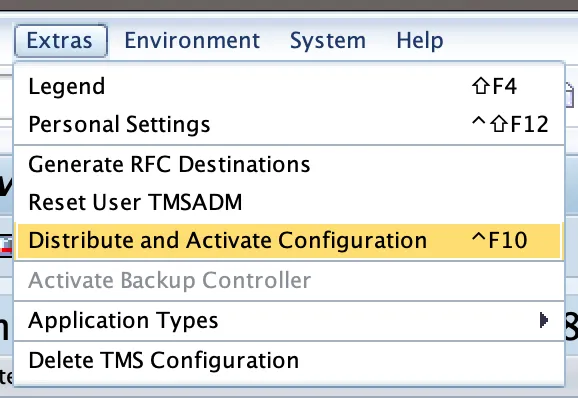
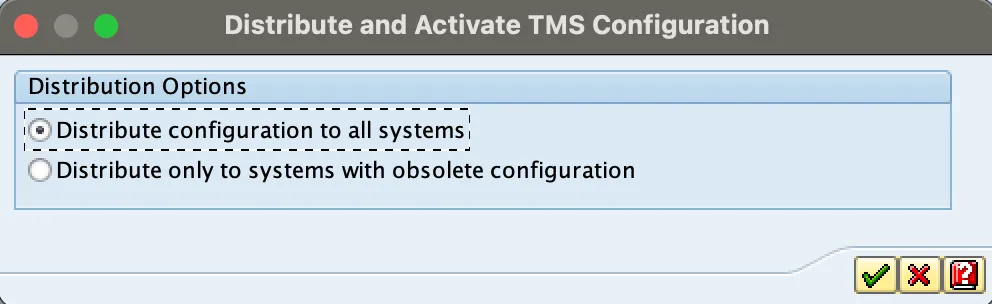
- Buka TCode STMS_IMPORT, tempat Anda akan melihat layar berikut:

Sekarang sistem SAP siap mengimpor transportasi apa pun.
9. Mengonfigurasi Sertifikat Tepercaya
Untuk terhubung ke Google API secara aman menggunakan ABAP SDK, sertifikat tepercaya diperlukan.
- Download sertifikat berikut dari repositori Layanan Kepercayaan Google ke desktop Anda:
- GTS Root R1 (PEM)
- GTS CA 1C3 (PEM)
- Di SAP GUI, gunakan transaksi STRUST untuk mengimpor sertifikat root dan subordinat ke dalam folder PSE SSL Client (Standard) klien SSL.
- Di STRUST, pilih node SSL client SSL Client (Standard), lalu klik Import certificate untuk mengupload kedua file, klik Add to Certificate List, lalu klik Save.
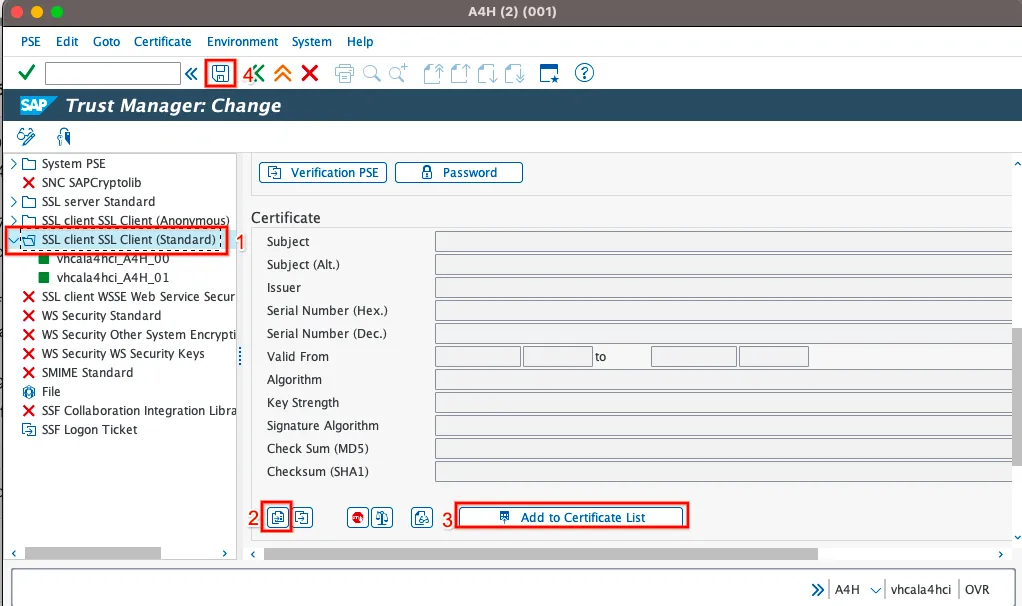
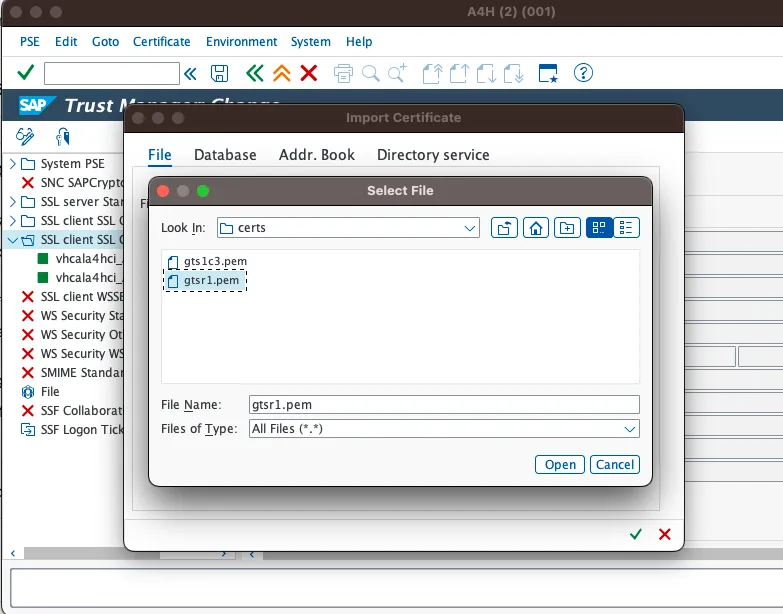
10. Mengimpor versi terbaru ABAP SDK untuk Google Cloud
File transport untuk ABAP SDK for Google Cloud tersedia di link ini. Untuk mempercepat proses, kita akan menjalankan impor menggunakan skrip.
- Dari cloud shell, gunakan SSH untuk terhubung ke VM docker SAP:
gcloud compute ssh "abap-trial-docker-2022"
- Download dan jalankan skrip transportasi impor:
wget https://raw.githubusercontent.com/google-cloud-abap/abap-cloud-trial-2022-gcp/main/import_abap_sdk.sh
chmod 755 import_abap_sdk.sh
./import_abap_sdk.sh
- Setelah selesai, periksa paket
/GOOG/ABAP_SDKdiSE80. Anda kini telah menginstal ABAP SDK.

11. Menulis program ABAP sampel menggunakan ABAP SDK
Mari kita tulis program ABAP contoh untuk menggunakan layanan Validasi Alamat guna mengoreksi Alamat. Ikuti codelab - Mengonfigurasi autentikasi ABAP SDK menggunakan token untuk SAP yang dihosting di VM Compute Engine
12. Selamat
Selamat! Anda telah berhasil menginstal ABAP Platform Trial 2022 di Google Cloud Platform dan mengimpor transport untuk ABAP SDK for Google Cloud.
Sistem uji coba SAP akan memungkinkan Anda mempelajari lebih lanjut ABAP SDK.
Sekarang Anda dapat melanjutkan dengan codelab ABAP SDK lainnya untuk melanjutkan perjalanan belajar Anda dalam menggunakan ABAP SDK untuk Google Cloud guna mengakses berbagai Layanan Google Cloud.
13. Pembersihan
Jika Anda tidak ingin melanjutkan codelab tambahan yang terkait dengan ABAP SDK untuk Google Cloud, lanjutkan pembersihan.
Menghapus project
- Hapus project Google Cloud:
gcloud projects delete abap-sdk-poc
Menghapus resource satu per satu
- Hapus instance komputasi:
gcloud compute instances delete abap-trial-docker
- Hapus aturan firewall:
gcloud compute firewall-rules delete sapmachine
- Hapus akun layanan:
gcloud iam service-accounts delete \
abap-sdk-dev@abap-sdk-poc.iam.gserviceaccount.com

